
Cómo compartir una película como MP4 en iMovie en Mac
24 julio, 2022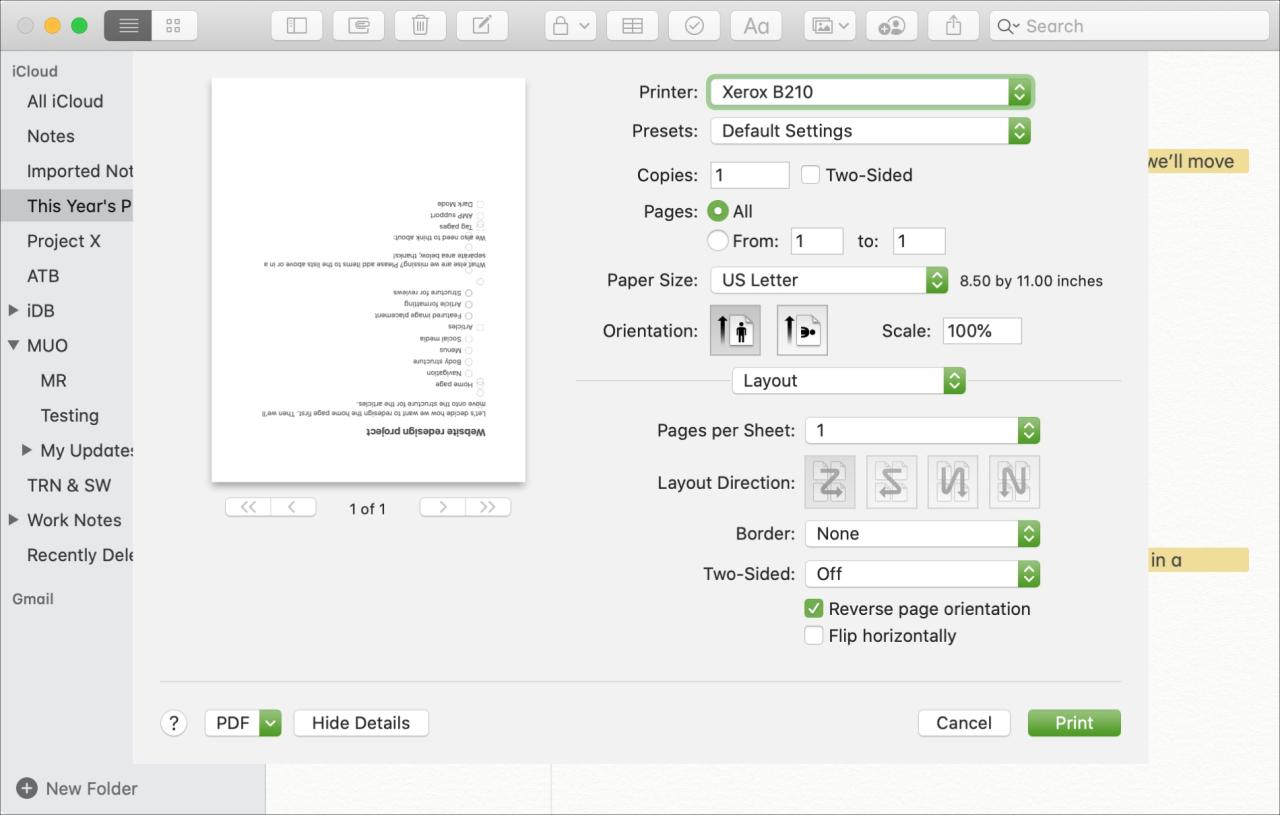
Cómo imprimir páginas al revés o en orden inverso en Mac
24 julio, 2022Cómo ver los detalles de los trabajos de impresión actuales y completos en Mac
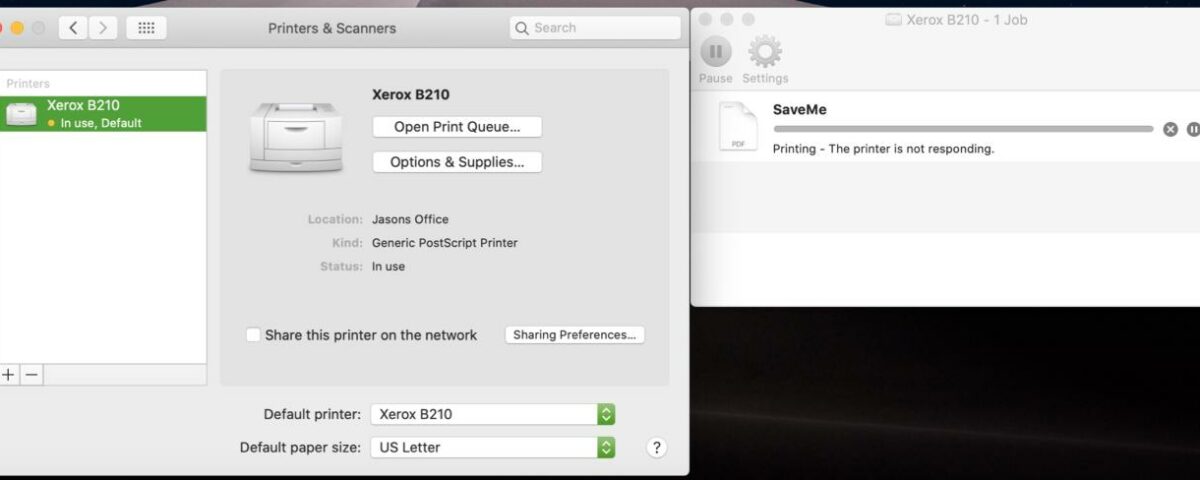
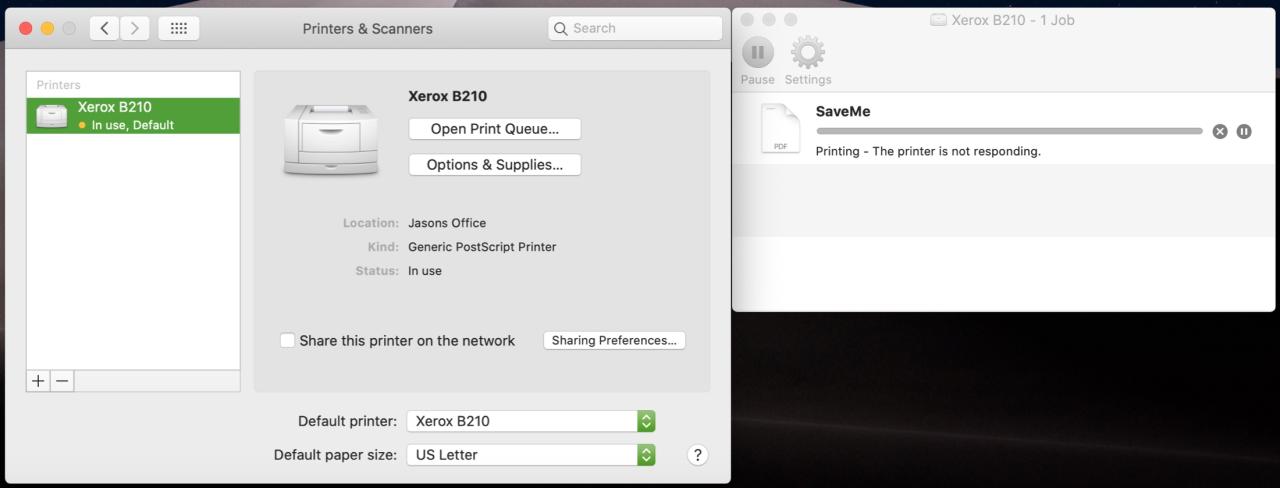
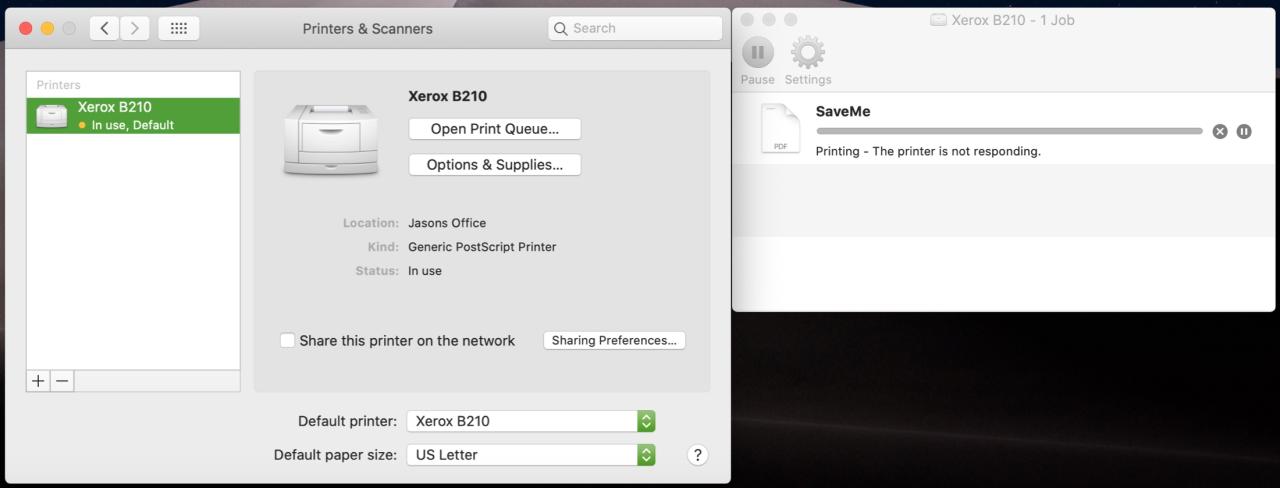
Si tiene una impresora conectada a su Mac, puede ver los trabajos de impresión que tiene actualmente en cola. Y si usa una impresora compartida, esto puede ser útil para confirmar que envió su trabajo a la impresora y aún está esperando su turno.
Al mismo tiempo, es posible que desee ver los trabajos completados. Nuevamente, con una impresora compartida, es posible que los elementos que pensó que imprimió no se encuentran en ninguna parte. Puede verificar si su artículo, de hecho, se imprimió correctamente. A continuación, puede buscar al compañero de trabajo o miembro de la familia que accidentalmente agarró sus elementos impresos.
Aquí, le mostraremos cómo ver los detalles de los trabajos de impresión en su Mac, incluidos los trabajos de impresión actuales y los trabajos completados.
Ver la cola de impresión
Cuando envía un trabajo a su impresora en Mac, el icono de la impresora aparece en el Dock. Este es un indicador obvio de que está imprimiendo algo.
Insignias de icono de impresora
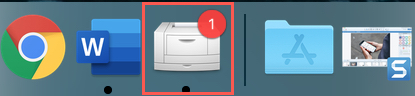
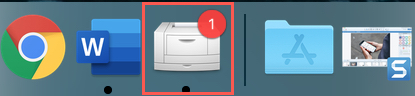
Insignia roja : la impresora está imprimiendo actualmente y el número de la insignia muestra la cantidad de trabajos en cola.
Insignia verde con botón de pausa : la impresora está en pausa.
Insignia amarilla : la impresora tiene un problema. Esto puede significar un atasco de papel, tinta vacía o falta de tóner. Una vez que solucione el problema, haga clic en para reanudar la impresión.
ver el trabajo
Para ver lo que se está imprimiendo actualmente, haga clic en el ícono de la Impresora en su Dock. Como alternativa, puede abrir Preferencias del sistema > Impresoras y escáneres y hacer clic en el botón Abrir cola de impresión para su impresora. Se abrirá una pequeña ventana que le mostrará el trabajo de impresión actual.
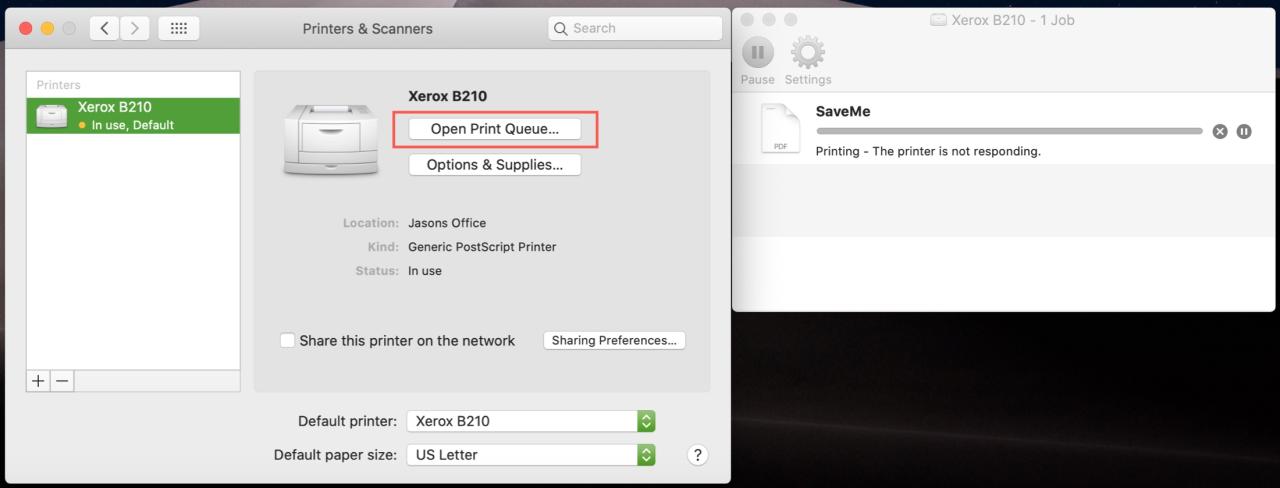
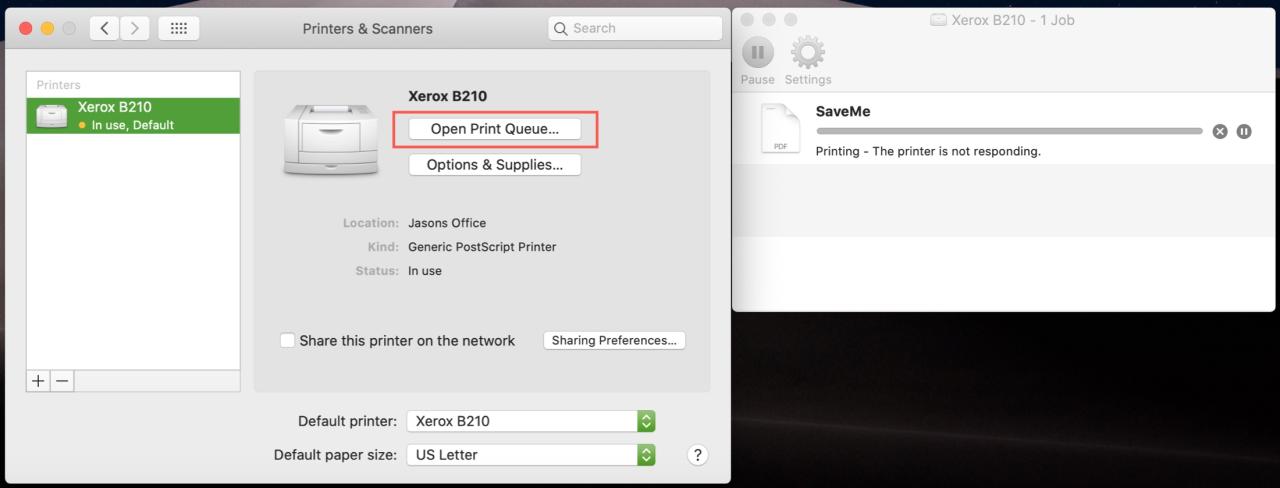
Desde allí, puede usar el botón Pausa a la derecha para pausar su trabajo de impresión o el botón Pausa en la barra de herramientas para pausar los trabajos de impresión de todos para las impresoras compartidas. Pulse el mismo botón para reanudar la impresión.
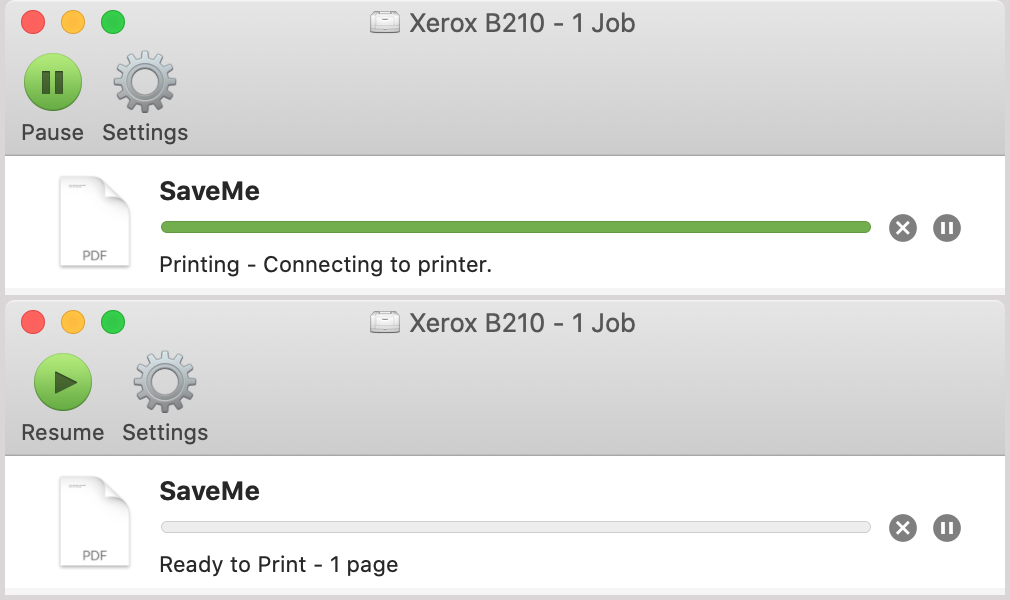
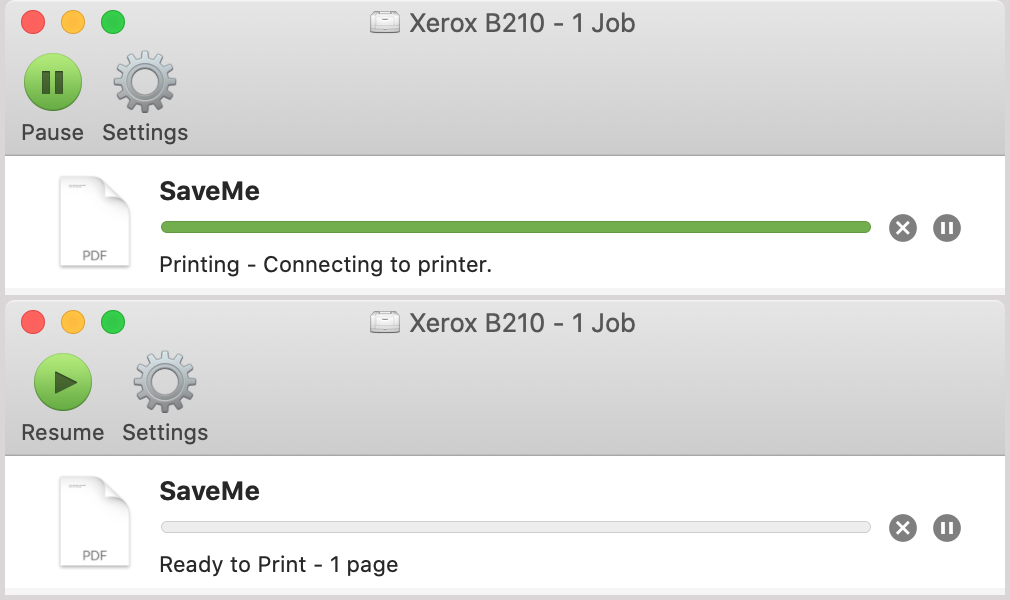
Ver trabajos de impresión completados
Para ver los trabajos que han terminado de imprimirse, abra la configuración de la impresora en sus Preferencias del Sistema.
1) Vaya a Preferencias del sistema > Impresoras y escáneres .
2) Seleccione su impresora a la izquierda.
3) Haga clic en Ventana > Mostrar trabajos completados en la barra de menú.
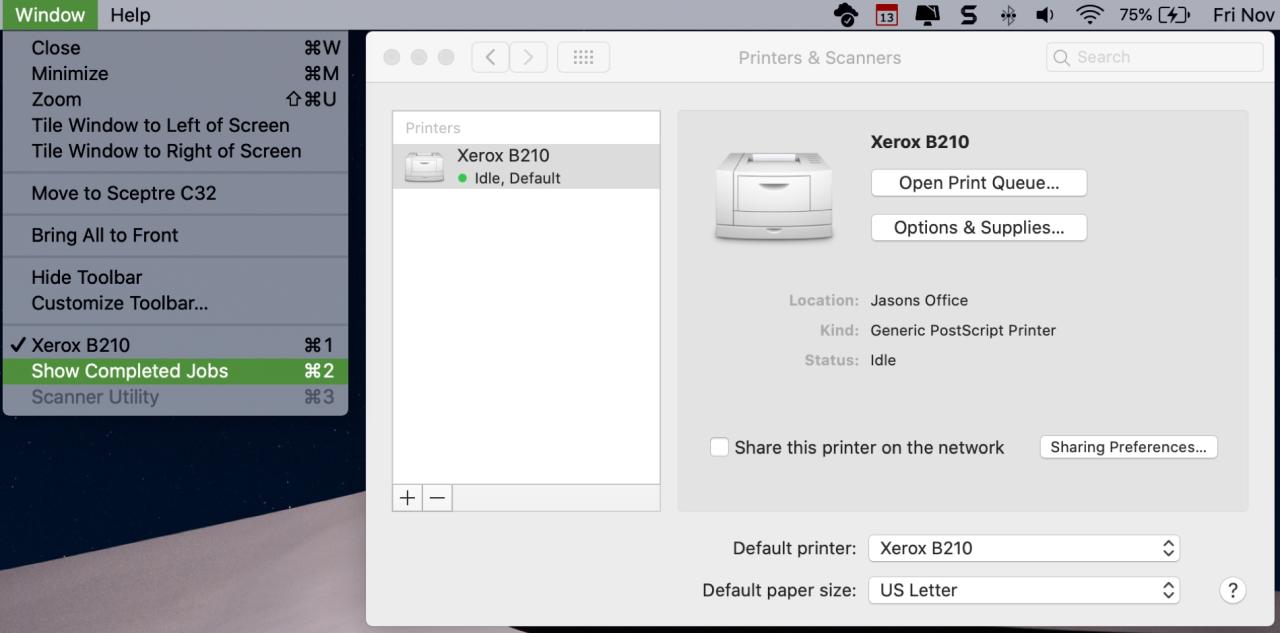
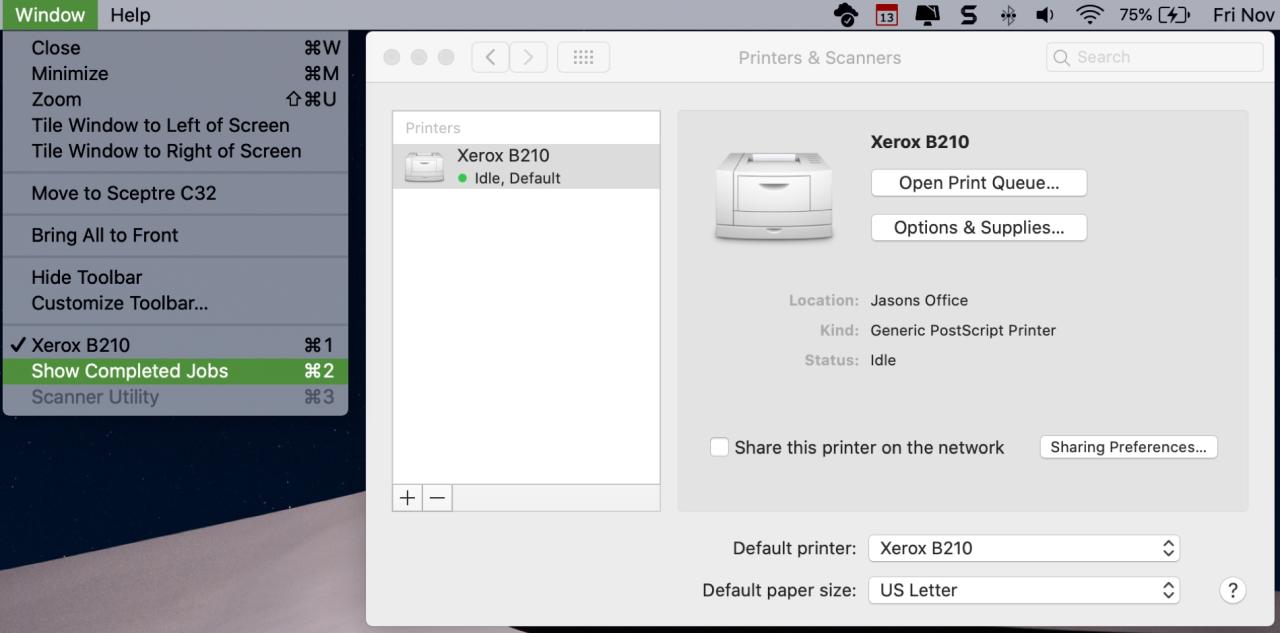
4) Aparecerá una ventana emergente que muestra los trabajos completados con el estado, el nombre del elemento, el usuario que lo imprimió, la fecha y hora en que se envió a la impresora y la fecha y hora en que se completó el trabajo.
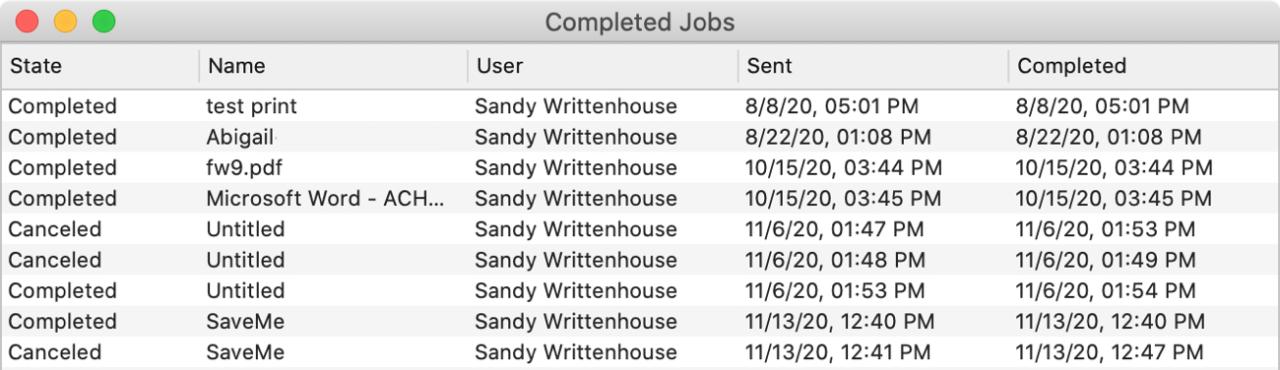
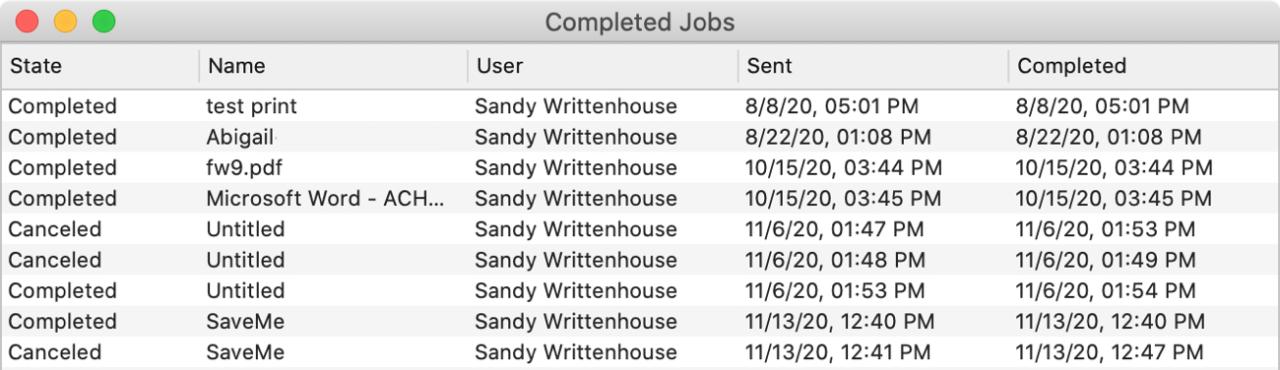
Para ver los trabajos de impresión completados por todos, para una impresora compartida, haga clic en Trabajos > Mostrar trabajos de todos en la barra de menú. Para volver a ver solo los suyos, haga clic en Trabajos > Mostrar mis trabajos .
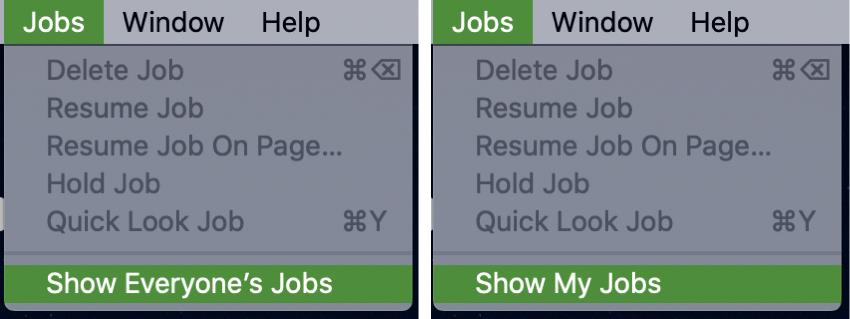
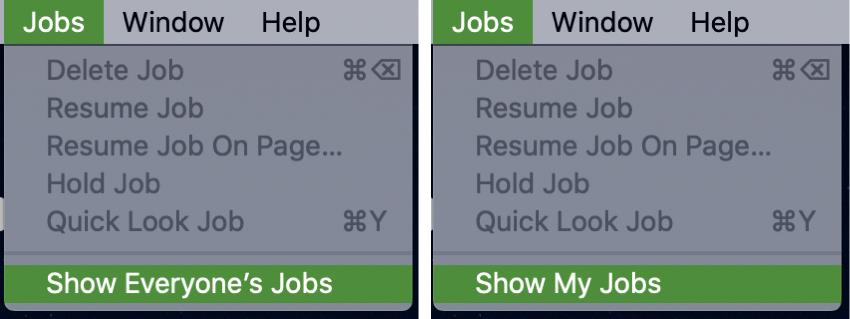
Envolviendolo
¿Alguna vez planeó imprimir algo, se distrajo y luego se preguntó si realmente presionó el botón Imprimir? Sin levantarse de su escritorio para revisar la impresora , puede ver la cola de impresión y los trabajos completados directamente desde su Mac.
¿Imprimes tanto como antes? ¿O estás haciendo más digitalmente ahora? ¡Haznos saber!
Para obtener más información, consulte cómo cambiar el nombre o la ubicación predeterminados de la impresora en su Mac .






